Come reimpostare la variabile PATH su Mac su macOS PATH predefinito
Pubblicato: 2021-09-13La configurazione della variabile di ambiente PATH per un programma o uno script che è necessario utilizzare spesso consente di eseguirli da qualsiasi directory sul file system senza specificare il percorso assoluto in cui sono archiviati o installati.
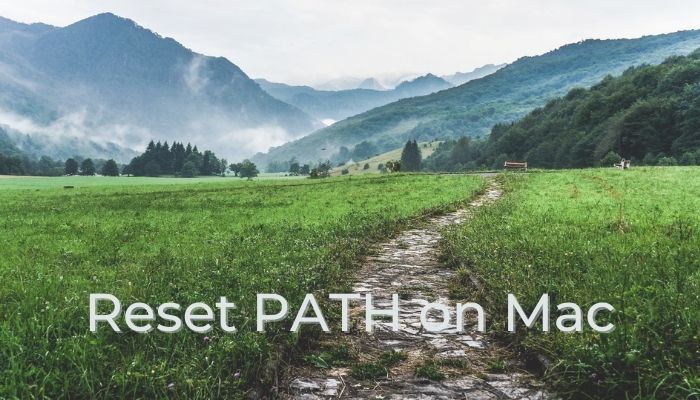
Tuttavia, già che ci sei, ci sono momenti in cui sbagli accidentalmente la configurazione dell'ambiente PATH esistente (leggi predefinito) sul tuo sistema. Su Windows, questo non è un problema poiché basta un solo passaggio per ripristinare lo stato predefinito della variabile PATH.
Ma se sei su Mac, non è così semplice. Quindi, per semplificare questa equazione, ecco una guida che descrive in dettaglio i passaggi necessari per ripristinare la variabile PATH al suo stato predefinito.
Sommario
Quando vorresti reimpostare la variabile PATH in macOS?
Per darti una breve idea della necessità di reimpostare la variabile PATH, considera uno scenario in cui sbagli accidentalmente - elimini o aggiorni - la variabile di ambiente PATH esistente sul tuo Mac con percorsi di programma errati.
Quando ciò accade, tutti i comandi del terminale esistenti, inclusi i comandi di base come ls, cd, where, mkdir, rmdir, ecc., Smettono di funzionare e generano l'errore comando non trovato . Di conseguenza, rende il terminale quasi inutile, impedendoti di eseguire varie operazioni di sistema.
Come reimpostare la variabile PATH in macOS
La reimpostazione della variabile PATH in macOS implica la modifica del file di configurazione della shell o del file del profilo della shell e l'aggiunta dei percorsi predefiniti ad esso. Proprio come la maggior parte delle operazioni su macOS, questo può essere fatto in due modi: GUI e CLI.
Ripristino della variabile PATH di macOS tramite CLI
Poiché l'impostazione del PERCORSO per un programma o uno script di shell su macOS richiede l'interazione con il terminale; probabilmente hai incasinato il tuo PERCORSO da qualche parte lungo la strada. E quindi, l'approccio ovvio per ripristinarlo è tramite il terminale stesso.
Ma come puoi immaginare, questo non è possibile subito perché un PATH incasinato significa che non puoi usare alcun comando da terminale. Quindi, per ovviare a questo, dobbiamo prima impostare temporaneamente PATH in modo da poter usare il terminale per navigare nelle directory e modificare il file di configurazione PATH, che è necessario per ripristinare la variabile PATH.
Immettere il seguente comando nel terminale e premere Invio per impostare temporaneamente il PERCORSO:
export PATH=$PATH:/usr/local/bin:/usr/bin:/bin:/usr/sbin:/sbin
Quindi, apri il file di configurazione o il file di profilo per la tua shell. Se utilizzi versioni precedenti di macOS (prima di Catalina), la shell predefinita sul tuo sistema è bash , nel qual caso puoi aprire il file .bashrc o .bash_profile . Nelle versioni più recenti di macOS (Catalina o successive), avresti zsh (o z shell ) come shell predefinita, a meno che tu non l'abbia cambiata in bash. Quindi, devi modificare il file .zhrc o .zsh_profile .
Ora, a seconda della shell che stai utilizzando, esegui uno dei seguenti comandi:
Per babbeo
nano ~/.bash_profile
o
nano ~/.bashrc
Per zsh
nano ~/.zsh_profile
o
nano ~/.zshrc
Una volta all'interno di uno di questi file, è necessario aggiungere tutti i percorsi predefiniti alla variabile di ambiente PATH utilizzando il comando seguente:
export PATH=/usr/local/bin:/usr/bin:/bin:/usr/sbin:/sbin
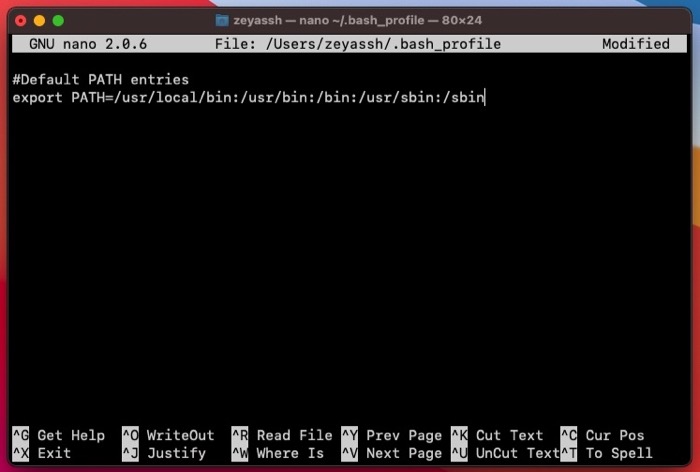

Premi Control + O per scrivere le modifiche. Quando viene richiesto di confermare il nome del file, premi Invio. Premi Control + X per uscire dall'editor.
Chiudere la finestra del terminale attivo e riaprirla per avviare una nuova sessione. In alternativa, puoi eseguire il comando seguente per applicare immediatamente le modifiche:
source ~/.bashrc
o
source ~/.bash_profile
Sostituisci .bashrc o .bash_profile con .zshrc o .zsh_profile se la shell predefinita del tuo sistema è zsh.
Infine, verifica se il PATH è stato impostato e ripristina le impostazioni PATH predefinite correttamente eseguendo:
echo $PATH
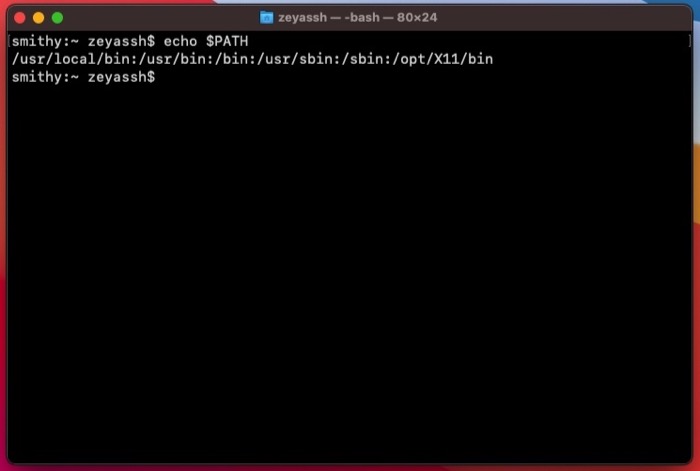
Se la shell restituisce un elenco di tutti i diversi percorsi, significa che la variabile di ambiente PATH è stata ripristinata e quindi puoi riprendere a utilizzare vari comandi del terminale macOS su di essa come hai fatto prima.
Ripristino della variabile PATH di macOS tramite GUI
Nel caso in cui non ti senta a tuo agio con la CLI o trovi l'intero processo un po' noioso, puoi utilizzare l'approccio GUI, che è piuttosto semplice.
Per questo, apri il Finder e vai alla directory principale> Utenti> directory tuo_utente_account e premi Comando + Maiusc + . scorciatoia per visualizzare tutti i file nascosti al suo interno.
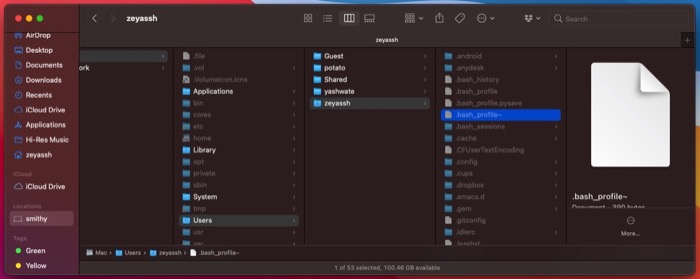
Quindi, a seconda della shell attiva sul tuo sistema, trova uno qualsiasi dei seguenti file: .bashrc , .bash_profile , .zshrc o .zsh_profile . Fare clic con il pulsante destro del mouse su un file e selezionare Apri con > TextEdit .
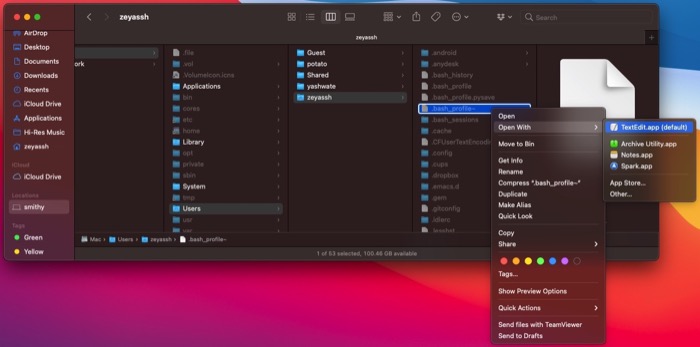
Quando il file si apre in TextEdit, copia la seguente riga e incollala nel file:
export PATH=/usr/local/bin:/usr/bin:/bin:/usr/sbin:/sbin
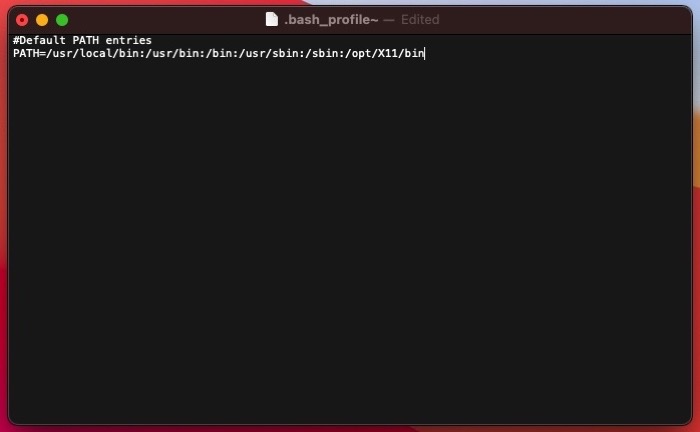
Premi Comando + S per salvare le modifiche al file e Comando + W per chiudere il file.
Ripristino riuscito della variabile PATH su Mac
Modificare o impostare la variabile d'ambiente PATH su Mac non è facile se non si ha esperienza precedente e si rischia di interrompere la funzionalità del terminale con modifiche errate (cancella/aggiungi/modifica) delle voci nei file di configurazione PATH.
Quindi, se/quando ti trovi in una situazione del genere sul tuo Mac, dovresti essere in grado di ripristinare la variabile di ambiente PATH usando questa guida. E successivamente, ripristina la funzionalità del terminale e indirizza nuovamente i percorsi ai programmi/script bash che desideri avviare da qualsiasi punto del file system.
Domande frequenti sulla reimpostazione della variabile PATH su Mac
1. Come resetto la mia variabile PATH?
Il ripristino della variabile PATH è possibile tramite l'approccio CLI o GUI. Quindi, a seconda delle tue preferenze, puoi scegliere uno dei metodi per eseguire lo stesso. Segui i passaggi precedenti nel post per scoprire i passaggi per entrambi questi metodi.
2. Qual è la variabile PATH predefinita in Mac?
Idealmente, i file di configurazione o di profilo della shell comprendono quanto segue come variabile PATH predefinita in Mac: /usr/local/bin:/usr/bin:/bin:/usr/sbin:/sbin , per consentire di eseguire vari programmi o comandi nel terminale senza specificare i loro percorsi assoluti.
3. Come posso correggere la mia variabile di ambiente PATH?
Nel caso in cui tu abbia accidentalmente incasinato le voci delle variabili di ambiente PATH del tuo Mac, puoi risolverle aggiungendo le voci PATH predefinite al file di configurazione della shell. A seconda di come ti piace eseguire le operazioni sul tuo Mac, puoi farlo usando l'approccio GUI ( Finder ) o CLI ( terminale ).
4. La variabile PATH continua a ripristinare il Mac?
Se la variabile PATH continua a reimpostarsi sul tuo Mac, potrebbe essere perché non è impostata in modo permanente. E quindi, devi modificare il file di configurazione della shell predefinito del tuo sistema e aggiungere i percorsi predefiniti insieme al percorso per il programma/script che intendi rendere accessibile globalmente ad esso.
